Mẹo chơi rắn săn mồi trên Excel là một trong những điều thú vị nhất bạn không nên bỏ qua nếu đang đi tìm kiếm một thú vui hay một công cụ giải trí trên máy tính, bài viết sưới đây sẽ hướng dẫn bạn cách chơi game Rắn săn mồi trên Excel.
Người chơi có thể tùy chỉnh và thay đổi các chế độ chơi game cơ bản như với khung rộng hơn, kiểu chơi như thế nào hay tốc độ ra sao để thử thách chính năng lực của chính mình. Hãy cùng Taimienphi theo dõi bài viết dưới này nhé.

Nếu bạn chưa có phần mềm Microsoft Office 2016 thì có thể download tại đây: Office 2016
Hướng dẫn chơi Rắn săn mồi trên Excel
Bước 1: Tải link game rắn săn mồi trên Excel theo link tải phía dưới về máy tínhTại đây
Sau khi khi download xong hãy mở file vừa tải về để chơi game bằng phần mềm Microsoft Office.
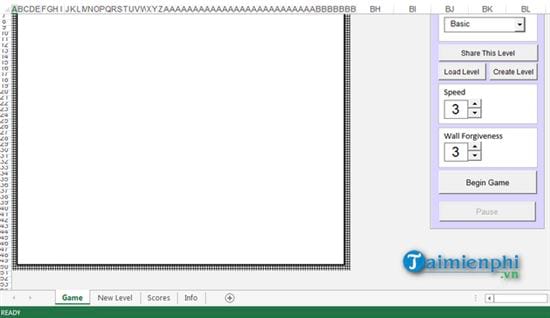
Bước 2: Khi mở file lên bạn sẽ thấy giao diện Excel hoàn toàn khác biệt, đây chính là cửa sổ chơi game trên Excel với chế độ chơi Basic mặc định, tốc độ chơi rắn săn mồi ở cấp độ 3.
Để bắt đầu chơi game rắn săn mồi chọn Begin Game.

Chơi game Rắn săn mồi trên Excel khá đơn giản, người chơi chỉ việc sử dụng các mũi tên lên xuống, sang trái, sang phải để điều hướng của rắn, ăn những chấm đen trên mang hình Excel.
Tạm dừng thì ấn Pause, bảng điểm ở bên sheet Score nếu bạn muốn xem

Bước 3: Nếu muốn chuyển chế độ chơi bạn chọn Level rồi đổi

Chẳng hạn như chuyển ang chế độ chơi Quadrants

Hoặc là kiểu bản đồ phức tạp như 18th Floor

Cách tạo bản đồ chơi game rắn săn mồi trên Excel
Ngoài ra bạn cũng có thể tạo được nhiều bản đồ khác nhau, chọn sheet New Level để tạo bản đồ cho riêng mình
Tại bản đồ dấu + ban đầu hãy nhấn chuột để tăng thêm các khoảng trống bằng cách kéo giãn các hàng kẻ dọc.

Để tăng thêm độ dài cho các hàng ngang thì nhấn chuột vào ô màu đen và kéo sang bên phải.

Để thêm các chướng ngại vật hay con mồi hãy nhấn chuột vào điểm đen bất kỳ rồi nhấn vào Format Painter.

Sau khi chỉnh sửa bạn sẽ có được 1 bản đồ mới và đây cũng chính là điều đặc biệt của game rắn săn mồi chơi trên Excel mang đến cho bạn.

Nhấn Save Level để lưu lại bản đồ game này trên Excel để chơi những lần sau

https://thuthuat.taimienphi.vn/cach-choi-ran-san-moi-tren-excel-44195n.aspx
Trên đây Taimienphi đã hướng dẫn các bạn cách chơi game rắn săn mồi và cách tạo bản đồ chơi game rắn trên Excel. Hi vọng sẽ giúp bạn có những giây phút giải trí vui vẻ cùng tựa game cổ điển và hấp dẫn này. Ngoài ra, để chơi game rắn mồi trên pc, bạn có thể tải game Slither IO tại đây.